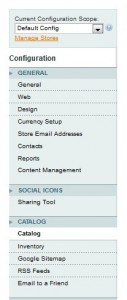- Plantillas Web
- Plantillas E-commerce
- Plantillas de CMS y Blog
- Plantillas Facebook
- Constructor Web
Magento. ¿Cómo se puede gestionar el módulo “Cloud Zoom”?
abril 3, 2015
Este tutorial puede ayudarle a gestionar el módulo “Cloud Zoom” en su plantilla Magento.
Magento. ¿Cómo se puede gestionar el módulo “Cloud Zoom”?
- Para activar el módulo abra System -> Configuration (Sistema -> Configuración).
- Abra Manage -> Advanced -> Disable Modules Output -> EcommerceTeam_CloudZoom -> Enable (Administrar/Gestionar -> Avanzado -> Desactivar módulos -> EcommerceTeam_CloudZoom -> Activar). Haga clic en Save Config (Guardar configuración).
- Haga clic en System -> Configuration ->Catalog (Sistema -> Configuración -> Catálogo).
- En la siguiente página en ‘Cloud Image Zoom’ se encuentra una lista de opciones para configurar el módulo. Vamos a echar un vistazo a ellas:
- Enable Cloud Zoom (Activar Cloud Zoom) – si está configurada como ‘yes’ (sí), la opción activa Cloud Zoom en imágenes de sus productos.
- Position (Posición) – permite cambiar la posición Cloud Zoom en las imágenes de productos: a la derecha, a la izquierda, arriba, abajo, dentro;
- Show Title (Mostrar título) – muestra el título del producto en la parte superior de la imagen al pasar el ratón sobre Cloud Zoom;
- Title Opacity % (Opacidad de título) – (for inastance, set to 50) permite cambiar la opacidad de la cadena en la parte superior de la imagen del producto que muestra el título del producto;
- Lens Opacity % (Opacidad de lupa) (por ejemplo, 50) permite cambiar la opacidad de la lupa;
- Zoom Width (Ancho de zoom) permite cambiar manualmente el ancho de zoom;
- Zoom Height (Altura de zoom) permite cambiar manualmente la altura de zoom;
- Big Image Width (Ancho de imagen grande) (por ejemplo, 560) permite cambiar automáticamente el ancho de la imagen ampliada;
- Big Image Heigh (Altura de imagen grande) (por ejemplo, 800) permite cambiar automáticamente la altura de la imagen ampliada;
- Tint Color (Color) (por ejemplo, #aa00aa o ningún para desactivar esta opción) permite especificar el color de la tinta para Cloud Zoom;
- Tint Opacity % (Opacidad de tinta) (por ejemplo, 50) permite cambiar la opacidad tinta para Cloud Zoom.
Haga clic en ‘Save Config’ (Guardar configuración) en la parte superior.
Por favor, revise le tutorial: